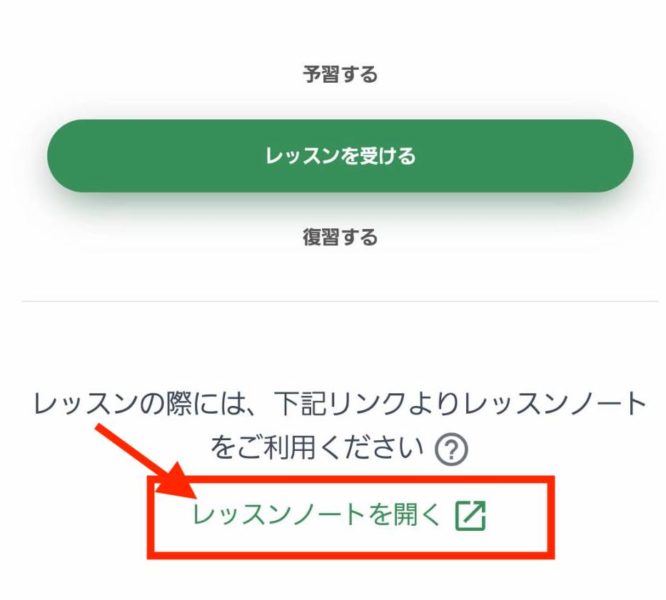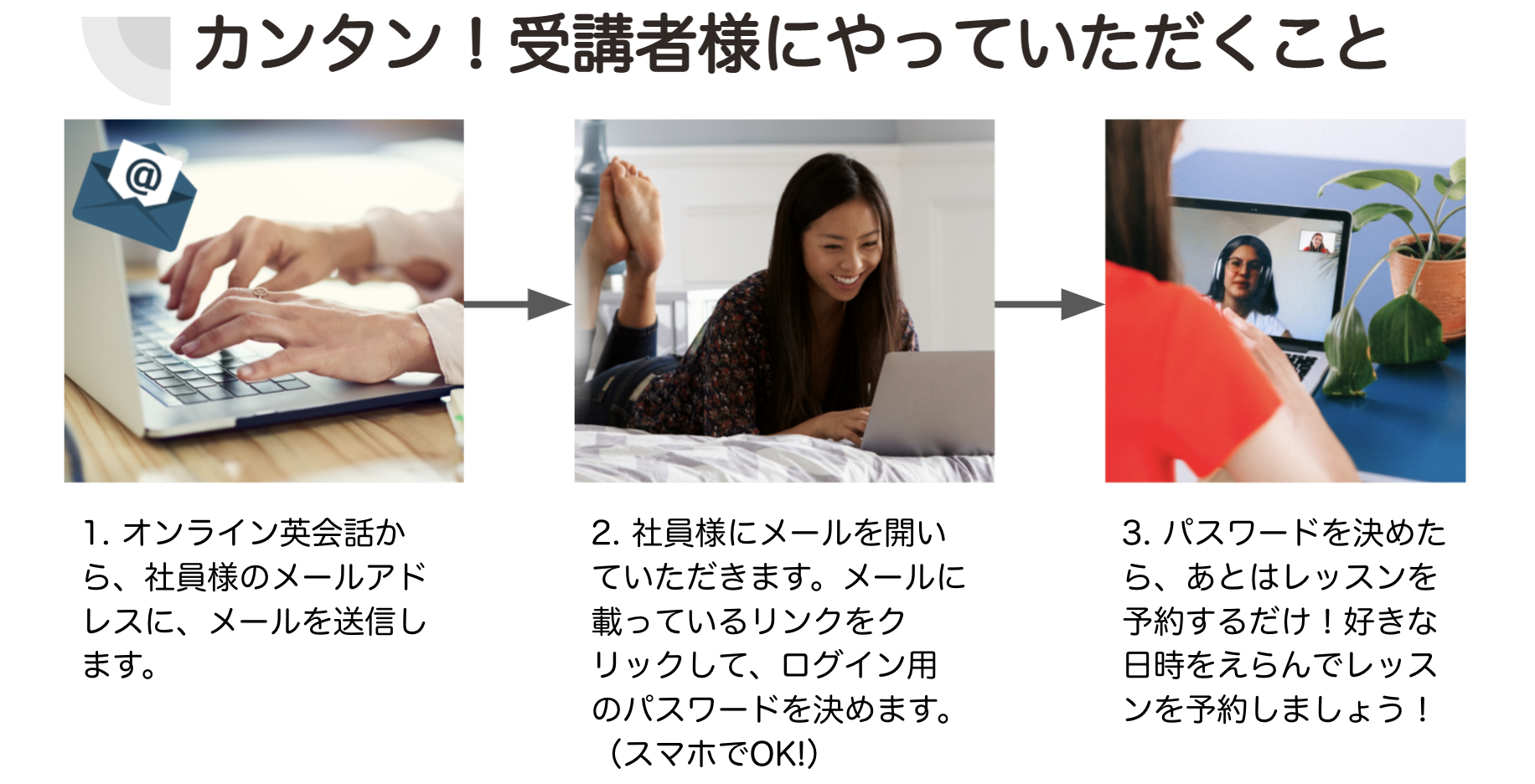
初期設定は1分で完了します。

初期設定から予約・受講までの使い方
STEP1:パスワードを設定する
- 英会話スクールから、受講者様のお使いのメールアドレスにパスワード設定用のメールを送信します。
- 確認メールの「こちらをクリック」をクリックすると、自動的にマイページに移動します。
- パスワードを決める画面になります。お好きなパスワードをご入力ください。
- ご登録が完了!レッスンの予約ができます
※メールのリンクの有効期限は24時間です。もし期限が切れてしまった場合は、研修ご担当者さまにお知らせください。再度メールを送信します!
STEP2:レッスンの予約
マイページにて、下記のいずれかの方法からレッスンを予約してください。
- 「コースから予約する」から、レッスン・日時を選択し、講師を選ぶ
- 「講師から予約する」から、講師を選択し、日時を選ぶ
- 「日時から予約する」からレッスンを選択し、「検索期間」を調整し、日時を選ぶ
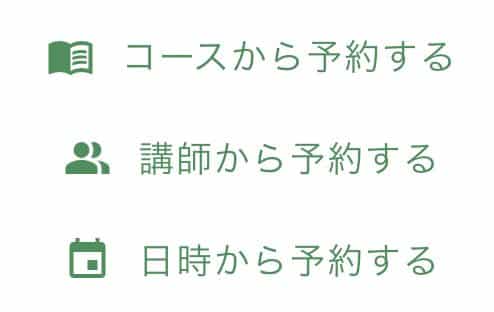
STEP3:動画で予習する
オンラインスクールでは、レッスン前に動画で予習する学習方法を採用しています。
事前に予習動画(5〜10分程度)を必ずご視聴ください。(※企業様によっては、予習動画のないコースもございます。)
<予習動画の視聴方法>
マイページの「予約一覧」に進む
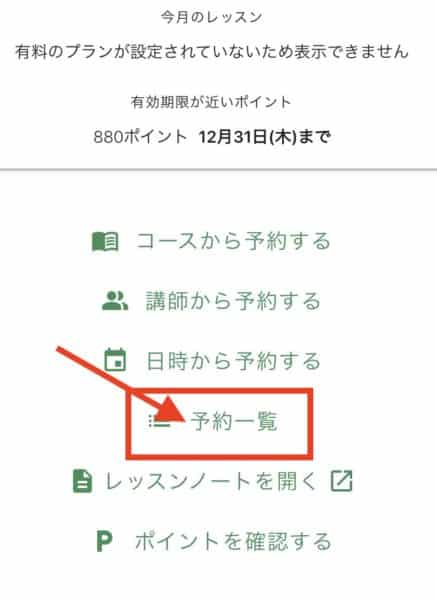
該当レッスンを選択
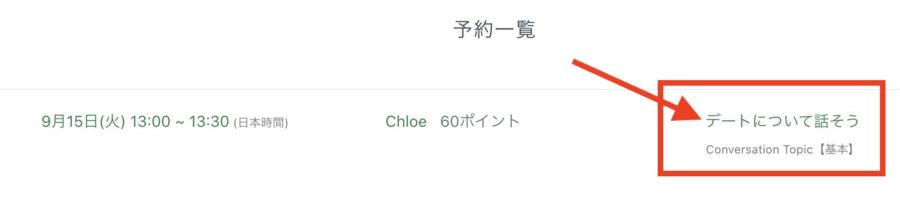
「予習する」というタブ内にある動画の再生ボタンをクリックすると、動画を視聴することができます
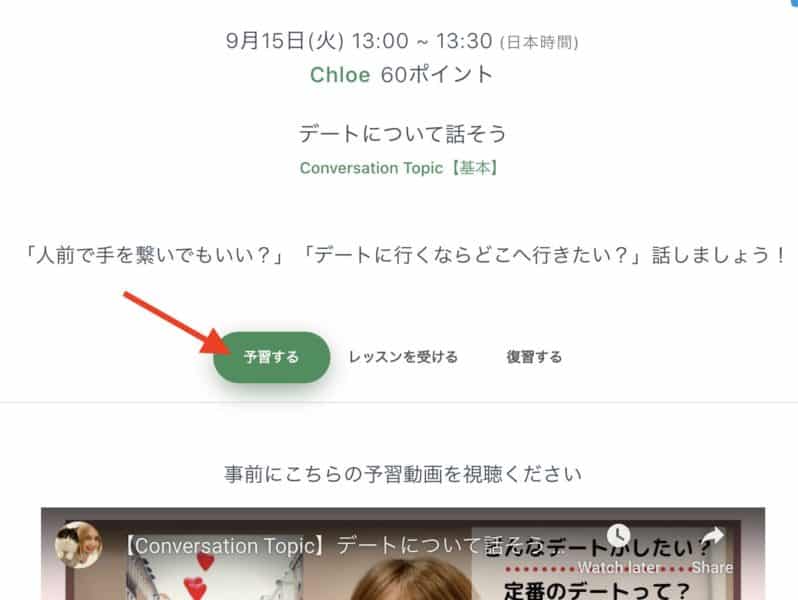
STEP4:レッスンを受ける
予約した時間になったら、いよいよレッスン開始です!
動画で予習した内容を存分にアウトプットしましょう!
<ビデオ通話に参加する>
マイページの「予約一覧」より該当レッスンを選択し、「レッスンを受ける」というタブをクリックします。
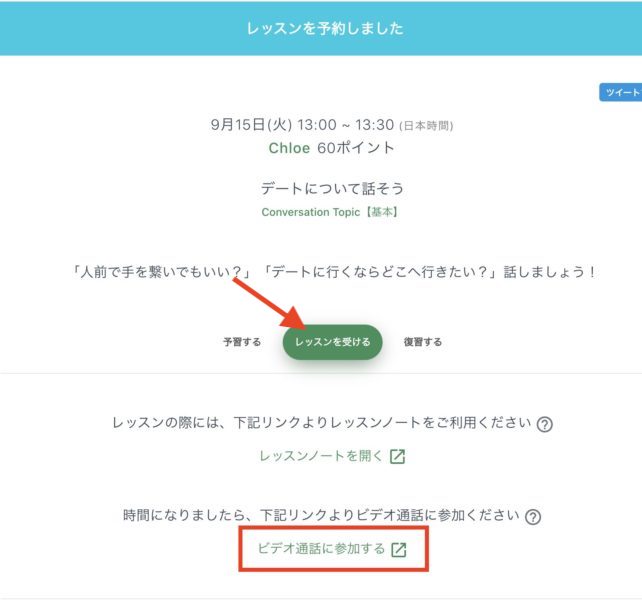
「ビデオ通話に参加する」をクリックしてください。
Google Meetの画面に切り替わったら、レッスン時間までに必ず「参加をリクエストする」をクリックしてください。
講師がリクエストを確認次第、に通話ルームに参加することができます。
レッスンは、「Google Meet」というビデオ通話サービスを利用して行います。
カメラ機能付きのパソコンをお使いの場合は、Googleにログインしたブラウザ内でリンクをクリックして頂くだけで通話ルームにご参加いただけます。スマートフォンやタブレットを使用される方は、事前にアプリをダウンロードする必要がございます。
<レッスンノートを使う>
講師からのコメントやフィードバックが書き込まれるノートを、レッスン中に見ることができます。会員もメモができ、復習にも使える便利な機能です。マイページの下部の「レッスンノートを開く」からいつでも確認できます。